Com uma instalação padrão do Windows 7/8/10, você deve ter notado algumas coisas imediatamente, como os grandes ícones da área de trabalho e a grande barra de tarefas! Eu pessoalmente não sou um grande fã de ícones enormes em qualquer lugar no meu computador!
E para mim, uma grande barra de tarefas é um desperdício de bens preciosos. Eu gosto da menor barra de tarefas possível sem ter que me esconder automaticamente, um recurso que eu também não sou fã.
Aqui é como minha área de trabalho e barra de tarefas pareciam no Windows quando eu a instalei pela primeira vez:
Muito grande! Neste artigo, mostrarei como reduzir o tamanho dos ícones da área de trabalho e da barra de tarefas no Windows 7/8/10.
Usar ícones pequenos na barra de tarefas do Windows
as opções são ligeiramente diferentes entre o Windows 7 e o Windows 10. Primeiro, veja como fazer isso no Windows 7: clique com o botão direito em um espaço vazio na barra de tarefas e clique em Propriedades.
Na guia Barra de tarefas, marque a caixa Usar ícones pequenos. Em seguida, clique no botão OK.
Aqui está uma captura de tela com a nova barra de tarefas menor em comparação aos ícones grandes da área de trabalho.
Muito melhor! Naturalmente, você pode desmarcar essa caixa se preferir os ícones grandes na barra de tarefas. Para o Windows 10, clique com o botão direito do mouse na barra de tarefas e escolha Configurações da barra de tarefas.
Isso o levará a a nova tela Configurações no Windows 10. Você deverá ver uma opção chamada Usar botões da barra de tarefas pequena. Certifique-se de clicar no botão para ligá-lo.
Reduzir o tamanho dos ícones do ambiente de trabalho no Windows 7/8/10
OK, então e os ícones grandes da área de trabalho? Isso também é muito fácil de mudar. Também é o mesmo para o Windows 7/8/10. Simplesmente clique com o botão direito do mouse em qualquer lugar da área de trabalho e clique em Exibir. No menu, você pode escolher o tamanho desejado para os ícones.
Eu prefiro ícones pequenos, para que eu possa ajustar mais minha área de trabalho e ver mais do meu papel de parede no fundo. Os ícones grandes são imensos e provavelmente só serão úteis se você tiver problemas de visão.
Como você pode ver, agora estou usando ícones pequenos a área de trabalho e na barra de tarefas! Excelente! No entanto, essa nem é a maneira mais fácil de alterar o tamanho dos seus ícones da área de trabalho. Se você tem um mouse que tem uma roda de rolagem, tudo o que você precisa fazer é clicar em qualquer ícone da área de trabalho para realçá-lo, mantenha a tecla CTRL pressionada e role o mouse para cima ou para baixo.
Mantenha pressionada a tecla CTRL e role para cima, os ícones da área de trabalho ficarão progressivamente maiores e quando você rolar para baixo, eles ficarão menores. O que é bom sobre este método é que você tem muito mais opções de tamanho que apenas Large, Medium e Small.
É claro que você precisa ter um mouse com uma roda de rolagem para que isso funcione. Se você tiver alguma dúvida, fique à vontade para comentar. Aproveite!
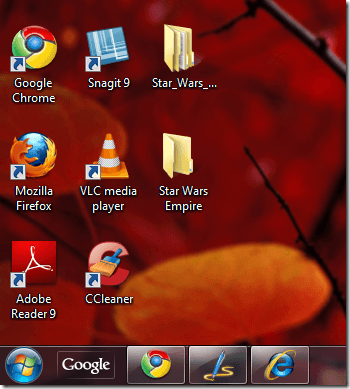
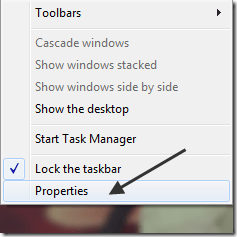
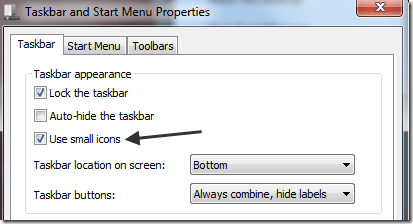
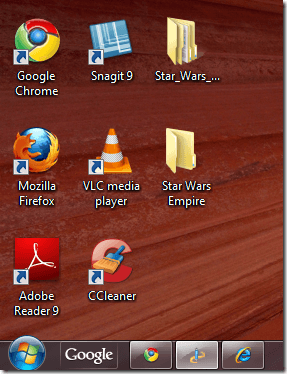

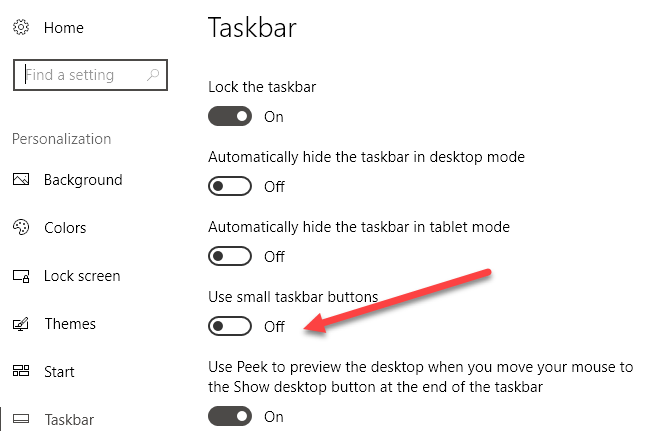
![captured_Image.png[11] captured_Image.png[11]](/images/173/captured_Image.png11_thumb.png)
![captured_Image.png[13] captured_Image.png[13]](/images/173/captured_Image.png13_thumb.png)